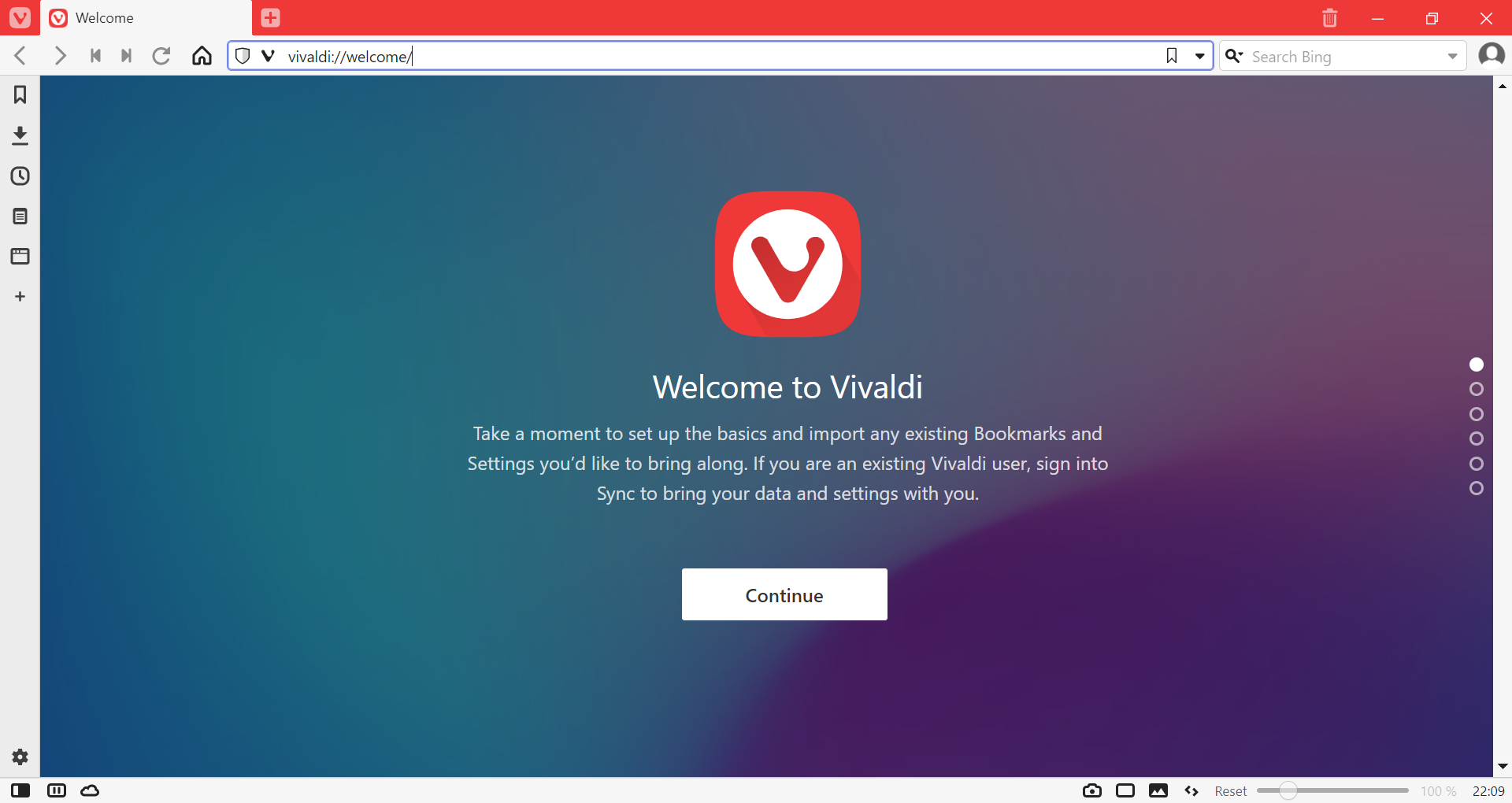Vivaldi geheel opnieuw instellen
This post is also available in:
![]() English
English ![]() 日本語
日本語 ![]() Русский
Русский ![]() Français
Français ![]() Español
Español ![]() Deutsch
Deutsch ![]() Српски
Српски ![]() Українська
Українська ![]() Български
Български ![]() 简体中文
简体中文
In dit artikel laten we zien hoe je een reservekopie maakt van je gegevens en hoe je de Vivaldi-browser opnieuw instelt.
BELANGRIJK Dit artikel is bedoeld voor gevorderde gebruikers. Als je de volgende stappen doorloopt, raak je alle gegevens en instellingen in Vivaldi kwijt, zoals notities, bladwijzers, webpanelen e.d., maar ook je cache, geschiedenis, thema’s enzovoort.
Als je door wilt gaan met Vivaldi geheel opnieuw instellen, zorg dan eerst voor een reservekopie van je gegevens voor je verder gaat.
Reservekopie van Vivaldi’s gegevens
Eén mogelijkheid om een reservekopie te maken van een deel van je gegevens is synchroniseren. Zorg er wel voor dat je het versleutelingswachtwoord onthoudt, want je kunt het versleutelingswachtwoord niet wijzigen zonder alle gegevens op de server te verwijderen.
Daarnaast kun je een reservekopie maken van je profielmap (volg het Profielpad in vivaldi://about), waarin zich enkele hoofdelementen van je Vivaldi-configuratie bevinden, zoals voorkeuren, profiel en instellingen. De meeste hoofdonderdelen zijn opgeslagen in de map Default, maar je moet ook het bestand First Run behouden. Als je dit bestand verwijdert, denkt Vivaldi dat hij voor de eerste keer opstart.

Dit zijn enkele van de hoofdonderdelen die in de map Default zijn opgeslagen:
Bookmarks: bevat bladwijzers en informatie over je snelkiezers.
Notes: notities die in het paneel Notities zijn opgeslagen.
Sessions: opgeslagen sessies.
Login Data: wachtwoorden voor websites. Let op: dit bestand is versleuteld en alleen te gebruiken op de machine waarop het aangemaakt is.
Preferences en Local App Settings\mpognobbkildjkofajifpdfhcoklimli: Vivaldi’s instellingen en configuratie.
Web data: gegevens om formulieren in te vullen.
Current Session: gegevens over de open tabs.
History: geschiedenis van bezochte websites.
Cookies: gegevens die websites hebben opgeslagen.
Extension Rules, Extension State, Extensions, Local Extension Settings, Local Storage, Managed Extension Storage, Extension Cookies en Secure Preferences: alle voorkeuren en gegevens van extensies zijn hier opgeslagen.
Maak een kopie van de map Default en het bestand First Run en plak deze bijvoorbeeld op je bureaublad of de map Documenten.
Hoe Vivaldi opnieuw in te stellen
- Ga naar vivaldi://about.
Je kunt ook het Vivaldi-menu > Help > Over openen.
Vivaldi-menu > Help > Over openen. - Noteer de map die staat bij Profielpad.
- Open een systeemvenster (Bestandsbeheer/verkenner).
- Ga naar de map User Data.
- Als je de juiste map hebt geopend, sluit dan de browser.
- In het systeemvenster wis je de hele map User Data.
- Start Vivaldi opnieuw op.
- Ga naar vivaldi://about.
Je kunt ook Vivaldi > Over Vivaldi openen. - Noteer de map die staat bij Profielpad.
- Open een systeemvenster (Finder).
- Ga naar de map Vivaldi.
- Als je de juiste map hebt geopend, sluit dan de browser.
- In het systeemvenster wis je de hele map Vivaldi.
- Start Vivaldi opnieuw op.
- Ga naar vivaldi://about.
Je kunt ook het Vivaldi-menu > Help > Over openen.
Vivaldi-menu > Help > Over openen. - Noteer de map die staat bij Profielpad.
- Open een systeemvenster (Bestanden).
- Ga naar de map User Data.
- Als je de juiste map hebt geopend, sluit dan de browser.
- In het systeemvenster wis je de hele map User Data.
- Start Vivaldi opnieuw op.
Als je de stappen juist hebt gevolgd, krijg je het welkomstscherm te zien als je Vivaldi start.